文章目錄
- 前言
- 一、安裝 Eclipse 官方提供的安裝框架 GEF
- 1.1、Eclipse 中第三方插件更新/安裝策略
- 1.2、為什么選擇 GEF 框架?
- 1.3、GEF 框架安裝
- 二、安裝 Amateras UML
- 2.1、Amateras UML 插件下載
- 2.2、將 Amateras UML 集成到 GEF 安裝框架中
- 2.3、重新啟動,安裝完成
- 三、項目中畫類圖的流程
- 3.1、新建項目文件
- 3.2、拖曳創建視圖文件
- 四、錯誤警告預警
- 總結
前言
我們在軟件開發的過程中,無論是前期的項目需求分析,還是中期的進度自查,以及后端的設計,我們都會需要類圖來輔助我們,那么今天白鹿就教你使用我們最“心愛”的 IDE——Eclipse 利用 Amateras UML 生成 Java 類圖、時序圖和 UML 類圖,趕快 Get 起來吧!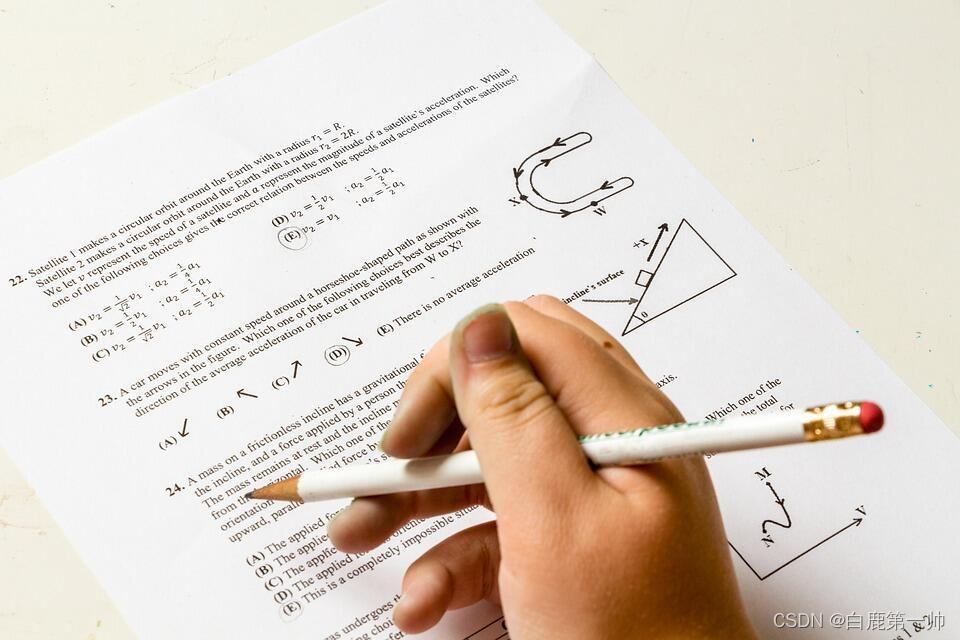
一、安裝 Eclipse 官方提供的安裝框架 GEF
1.1、Eclipse 中第三方插件更新/安裝策略
第三方插件由于不是 Eclipse 官方所提供的,所以其更新/安裝策略也是不同的,大致流程如下:
- 下載 Eclipse 官方提供的安裝框架。
- 去第三方網址或將第三方提供的 update site 復制到 Eclipse 中的“Install New Software…”中下載安裝第三方提供的插件,具體的 update site 示例如下圖所示:

- 將第三方插件集成到 Eclipse 的安裝框架中。
1.2、為什么選擇 GEF 框架?
在安裝 Amateras UML 之前,我們選擇先安裝第三方插件 GEF,安裝方式這里我們采用 Eclipse 在線安裝。
GEF(Graphical Editing Framework)是一個圖形化編輯框架,它允許開發人員以圖形化的方式展示和編輯模型,從而提升用戶體驗。這樣的應用程序有很多,例如:UML 類圖編輯器、圖形化 XML 編輯器、界面設計工具以及圖形化數據庫結構設計工具等等。
1.3、GEF 框架安裝
我們依次點擊 Help →Install New Software…進入 Available Software 的界面,具體如下圖所示:

在上圖的紅框“Work with:”中輸入第三方插件 Amateras UML 所依賴的 GEF 框架地址:http://download.eclipse.org/tools/gef/updates/releases/ ,等待加載完畢,勾選所需,具體如下圖所示:

之后點擊“Finish”即可。
二、安裝 Amateras UML
2.1、Amateras UML 插件下載
安裝好 GEF 框架之后,開始安裝 Amateras UML。
我們根據 1.1 中的安裝策略,Amateras UML 安裝方式有兩種,一種是去 Amateras UML 第三方網址直接下載解壓安裝,另一種是將 Amateras UML 提供的 update site:https://takezoe.github.io/amateras-update-site/ 復制到 Eclipse 的“Install New Software…”中下載安裝第三方提供的插件,由于第二種方式步驟簡單這里僅介紹第一種安裝方式,大家根據自身需求任選一種即可。
白鹿提供 Amateras UML 下載鏈接:https://zh.osdn.net/projects/amateras/releases/ ,這里我們選擇最新版壓縮包,具體如下圖所示:

注意:這里需要特別注意的一個問題就是截止 2022 年 4 月 17 日 Amateras UML 第三方網址提供的最新版本為 1.3.4,是不支持 Java 11 以上 Java 版本的,需要最新版 2.1.0 的同學可以采用 update site 的方式安裝(amateras-modeler 在 2020 年 10 月 18 日發布的 AmaterasModeler 2.0.0 版本提供到了 Java 11 的支持),如果版本不匹配就會產生錯誤告警,甚至無法進行畫圖操作。
2.2、將 Amateras UML 集成到 GEF 安裝框架中
將下載好的 Amateras UML 壓縮包解壓到本地,一般第三方插件都是以 JAR 包的形式集成,Amateras UML 我們可以看到有 3 個 JAR 包,具體如下圖所示:

將解壓后的 3 個 JAR 包復制到 Eclipse 安裝目錄中的 plugins 文件夾即可,具體如下圖所示:

2.3、重新啟動,安裝完成
重新啟動 Eclipse,第三方 Amateras UML 插件就安裝成功了。
我們依次點擊 File→New→Other,就可以看到并使用 Amateras UML,具體如下圖所示:

三、項目中畫類圖的流程
3.1、新建項目文件
我們在需要畫圖的工程名稱右鍵,依次選擇 New→Other,在彈出新建對話框可以看到 Amateras UML 選項,在其中選擇 Class Diagram 就是類圖,命名得到 .cld 文件,具體如下圖所示:

3.2、拖曳創建視圖文件
接著我們把相關工程下的 Java 文件拖到 .cld 文件視圖中,Amateras UML 會自動生成五個類的類圖并標明它們之間的關系,我拖曳了 5 個 Java 文件,效果具體如下圖所示:

四、錯誤警告預警
如果你遇到 Eclipse 使用 Amateras UML 創建類圖點擊 Finish 沒反應等問題可以參考我的另一篇文章:
《Eclipse 答疑:Eclipse 使用 Amateras UML 創建類圖點擊 Finish 沒反應解決方式匯總》
總結
本文給大家介紹了如何使用 Eclipse 的小插件 Amateras UML 生成 Java 類圖、時序圖和 UML 類圖,同時總結了 Eclipse 中第三方插件的更新/安裝策略,希望能在開發的時候幫到大家。另外,最近新起的 IDEA 你會使用嗎?會使用這個來畫類圖嗎?活到老學到老,程序員不學習就被時代淘汰了。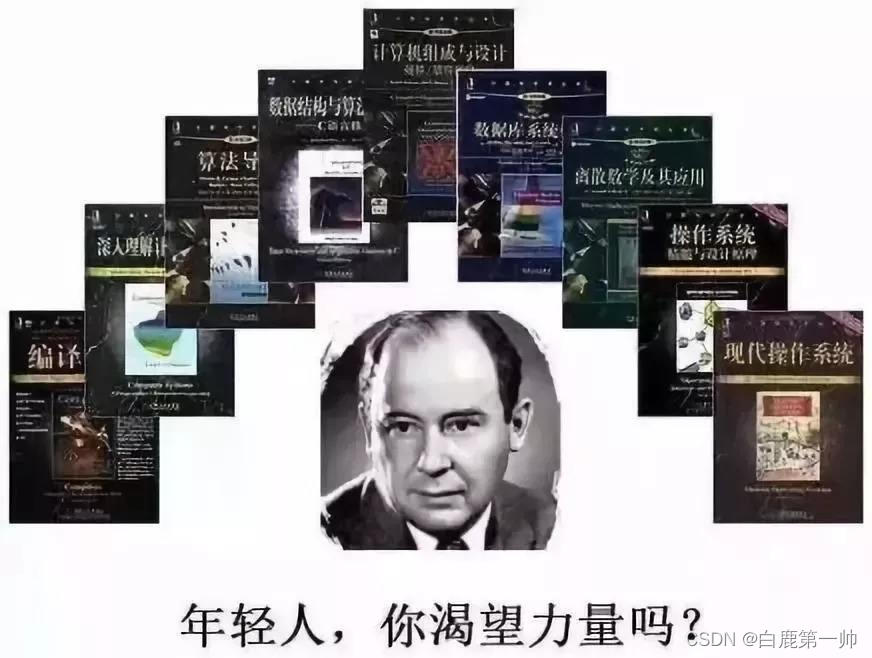
我是白鹿,一個不懈奮斗的程序猿。望本文能對你有所裨益,歡迎大家的一鍵三連!若有其他問題、建議或者補充可以留言在文章下方,感謝大家的支持!
)
)

)


之后沒有 JRE 目錄,環境用戶變量配置的解決方法)
)
)


完整步驟及需要注意的問題(以ubuntu-18.04.3為例))






?進行代碼調試的基本方法有哪些?)
